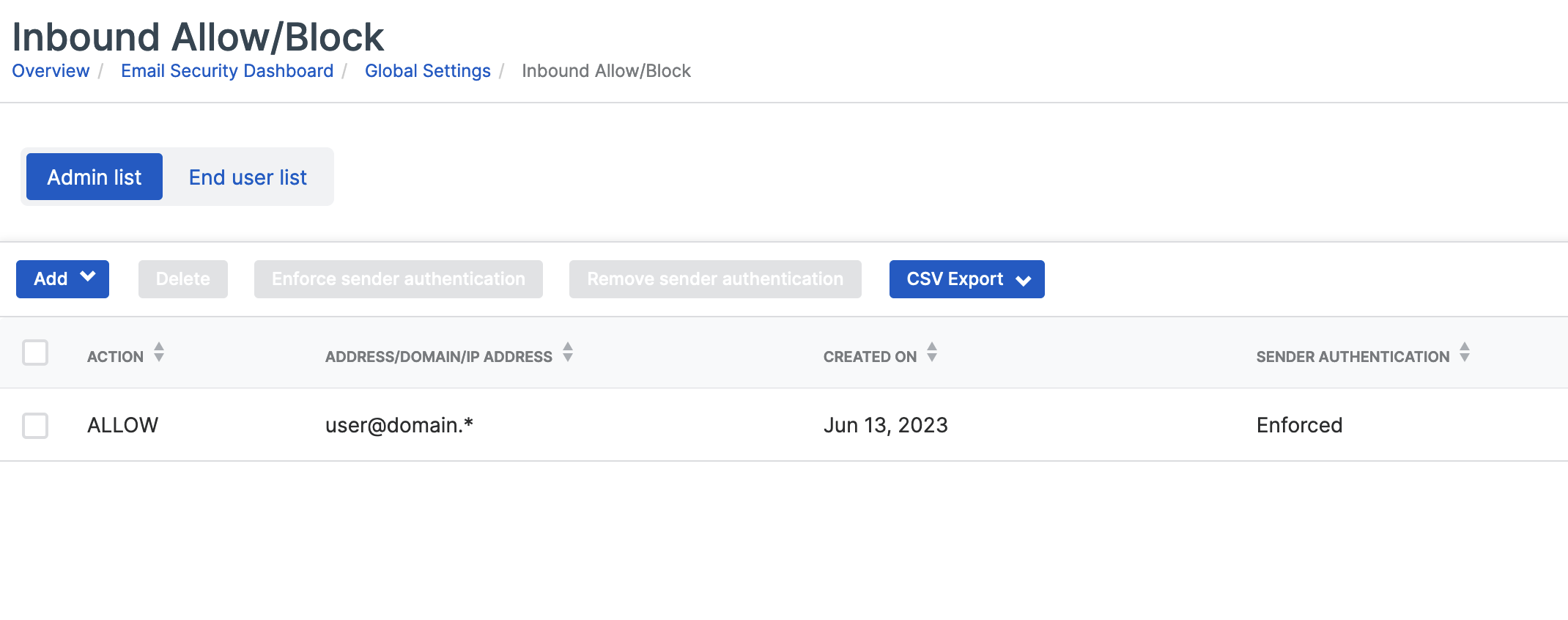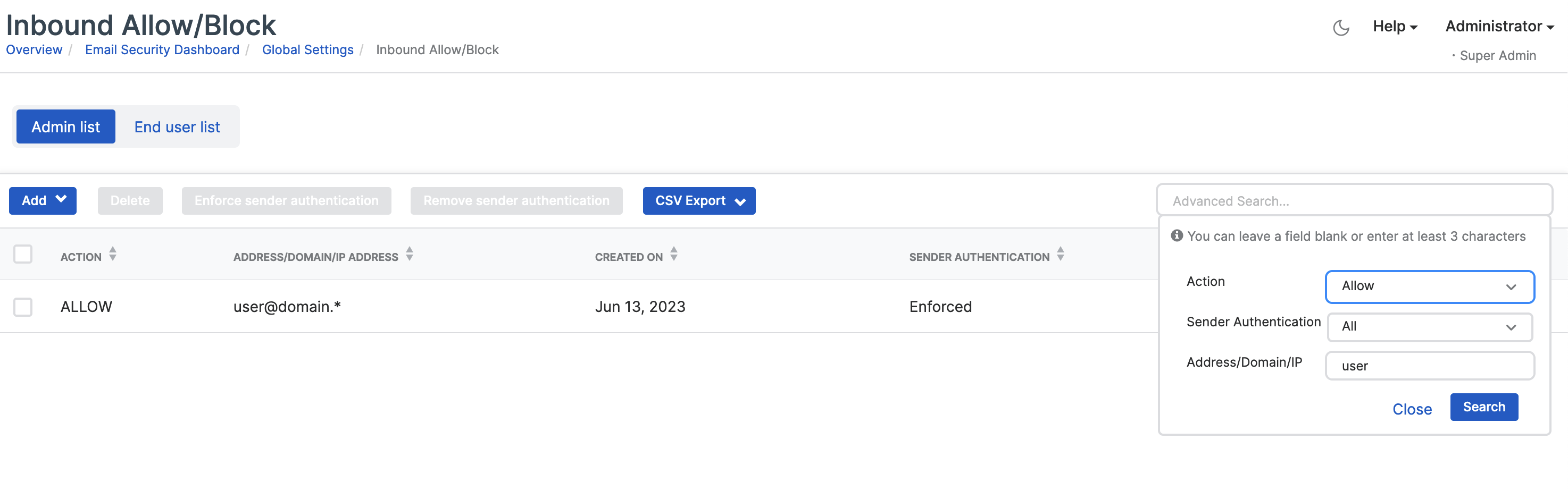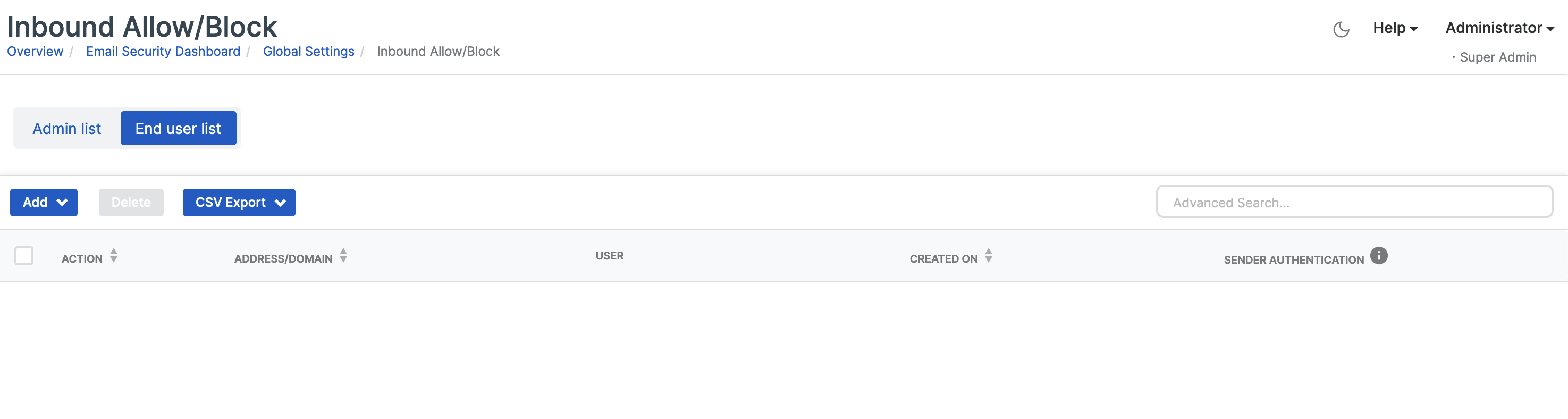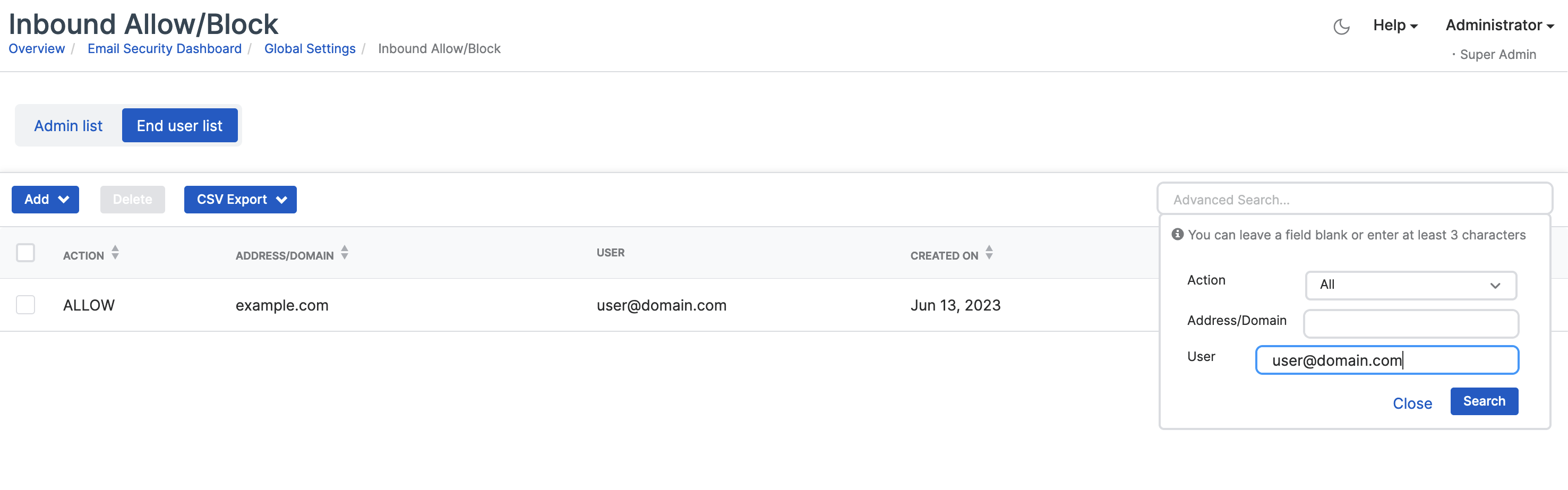入埠允許/攔截
您可以建立信任或不信任的電子郵件網域和地址清單。
只有在授權包括 Sophos Email 時,才能使用此選項。
允許或被攔截與您的電子郵件系統連線的網域和地址清單可幫助您控制不想要的電子郵件。將您信任的網域和地址新增至允許清單,並將您不信任的網域和地址新增至封鎖清單。該設定僅適用於入埠訊息。
注意
在新增項目至允許清單或封鎖清單時,請使用郵件中顯示的 SMTP 信封寄件者地址或「寄件者」標頭地址。如果其中一個位址與清單中的條目相符,則會根據配置觸發適當的操作,而不論使用哪個位址。
如果寄件者或用戶端IP位址在封鎖清單上,則郵件將被刪除,無需進一步掃描。
如需了解允許清單項目的處理方式,請參閱當您允許一個位址或網域時會發生什麼?。
限制
將項目新增到管理員或使用者允許或封鎖清單時,請注意以下限制:
- 所有清單的上限為 100,000 個項目。
- 每個使用者最多可以向其允許或封鎖清單新增 500 個項目。
注意
當使用者從智慧橫幅(在其中我們不施加限制)新增項目時,每個使用者的清單可以超過 500 個項目。
強制執行郵件驗證
當您新增或編輯允許的位址或網域時,您可以在管理員允許清單中對條目強制執行訊息認證。使用者允許清單始終強制執行寄件者驗證。允許未強制執行訊息驗證的寄件者地址的風險在於,使用該地址的偽造電子郵件可能會繞過掃描並抵達使用者的收件匣。建議對管理員允許清單中的條目強制執行訊息驗證,以防止偽造。
當強制執行地址或域的訊息驗證時,只有當訊息驗證通過時,來自該地址或域的入站電子郵件才會繞過掃描。如果訊息驗證失敗,所有掃描將應用於該訊息。
為了訊息驗證,將進行以下 DNS 檢查:
-
DMARC
- 如果 DMARC 檢查通過,則該郵件被視為已通過允許地址認證。
- 若 DMARC 檢查失敗且寄件者策略未設為 p=none,則當開啟 使用者設定 中的防止偽造功能時,只有在允許地址驗證失敗時,此訊息才會被視為未通過。
- 如果 DMARC 檢查失敗,且寄件者原則設定為 p=none,則 DMARC 檢查無法提供明確結果,允許地址認證將依賴 SPF 與 DKIM 檢查。
- 如果無法執行 DMARC 檢查 (例如不存在 DMARC 記錄),允許地址認證將依賴 SPF 與 DKIM 檢查。
-
SPF:如果 SPF 檢查對郵件的信封網域通過,則該郵件被視為已通過 SPF 認證。
- DKIM:如果 DKIM 檢查對允許項目中的網域通過,則該郵件被視為已通過 DKIM 認證。
執行訊息驗證下的選項與使用者設定中的選項相同,但您可以針對管理員允許清單中的每個項目啟用或停用這些選項。這使您能夠細緻控制,以保留或覆寫應用於所有允許條目的設定。有關這些選項如何運作的更多資訊,請參閱防範偽造的允許地址。
位於封鎖清單上的寄件地址將在郵件伺服器接受之前被拒絕。然而,在多位收件人郵件中,若收件人對同一寄件者地址設定不同的封鎖清單設定,郵件仍會被阻擋,但僅在交付後,並且僅對將該寄件者加入封鎖清單的收件人。
管理員清單
您可以允許或封鎖網域名稱、IP 位址,或特定電子郵件地址。網域或電子郵件地址新增到清單,並顯示為允許或攔截。這是套用於所有受保護的郵件信箱的全域清單。
您可以透過訊息歷程記錄查看您已經封鎖的電子郵件地址、域名和IP地址。
有關如何處理來自允許和封鎖清單中地址和網域的電子郵件的資訊,請參見允許清單驗證。
萬用字元
電子郵件地址和網域支援萬用字元。例如,*@domain.com 將包含屬於 domain.com 的任何地址。子網路遮罩在 /16 到 /32(含)的範圍中受支援。
您也可以使用萬用字元來攔截整個最上層網域 (TLD) 。例如,*.top 會攔截來自 .top TLD 的每封電子郵件。這可幫助攔截您未與之通訊的一般或地理 TLD 的電子郵件,其是常見的垃圾郵件來源。
萬用字元可以新增到網域的開頭、中間或結尾。支援以下萬用字元範例:
*user@domain.comuse*@domain.comuser@domai*.comdomain.co*
管理管理員清單
若要設定並管理使用者允許及封鎖清單,請執行以下操作:
- 按一下「一般設定」圖示
 。
。 - 在Email Security下,點選入站允許/阻擋。
- 點擊管理員清單。
-
在內送允許/封鎖頁面上,執行以下操作之一:
注意
在添加允許或封鎖的地址或域時,您可以提供簡要說明,說明每個條目的原因。匯入電子郵件地址或域名清單時,請確保描述不超過250個字元。否則,它們將被截斷。
- 新增一個允許的地址或域名。
- 新增一個被封鎖的地址或網域。
- 新增或編輯條目以配置描述、訊息驗證、SPF 檢查或信封域。
- 匯入要允許或封鎖的網域或電子郵件地址清單。請參閱 匯入及匯出允許/封鎖清單。
- 將選定項目或整個允許/封鎖清單匯出為 CSV 檔案。請參閱 匯入及匯出允許/封鎖清單。
- 對一個或多個允許的項目強制執行或移除寄件者驗證。
- 刪除一個或多個地址或網域。
如果您要再次為管理員新增相同的地址或網域,請選取覆寫重複項。將使用您最近的選擇。
管理員清單附帶進階搜尋選項。您可以按允許或封鎖、寄件者驗證或寄件者地址或網域搜尋項目。
有關設定電子郵件安全原則的說明,請參閱 電子郵件安全性原則。
有關檢閱使用者的隔離郵件的說明,請參閱 隔離郵件。
使用者清單
使用者可以在 Sophos Central Self Service Portal 中設定自己的允許和封鎖清單。如果他們的清單與 Sophos Central Admin 中的清單之間存在任何衝突,則 Sophos Central Admin 中的清單具有優先級。
您可以從 Sophos Central 檢視及修改使用者允許和封鎖清單。只能將電子郵件地址和網域新增到使用者允許/封鎖清單。不支援萬用字元。
多個收件者郵件
來自封鎖清單中地址的電子郵件會在檢查程序中提早處理(SMTP 命令)。如果電子郵件傳送給多名收件者,這些收件者在各自的允許/封鎖清單中以不同方式列出了傳送地址,那麼這些電子郵件將受到不同的處理。
例如,電子郵件從 user@domain.com 傳送至 person1@sophosuser.com 和 person2@sophosuser.com。
如果 person1 已將 user@domain.com 新增至 Sophos Central Self Service Portal 中的封鎖清單,且 person2 尚未新增,則電子郵件會傳送至 person2,而不是傳送至 person1。
管理使用者清單
若要設定並管理使用者允許及封鎖清單,請執行以下操作:
- 按一下「一般設定」圖示
 。
。 - 在Email Security下,點選入站允許/阻擋。
- 點擊 終端用戶清單。
-
在內送允許/封鎖頁面上,執行以下操作之一:
- 新增一個允許的地址或域。
- 新增封鎖的地址或域名。
- 匯入要攔截或允許的網域清單。請參閱 匯入及匯出允許/封鎖清單。
- 將選定項目或整個允許/封鎖清單匯出為 CSV 檔案。請參閱 匯入及匯出允許/封鎖清單。
- 刪除一個或多個地址或域名。
如果您要再次為使用者新增相同的地址或網域,請選取覆寫重複項。將使用您最近的選擇。
使用者清單附帶進階搜尋選項。您可以按允許或封鎖、寄件者電子郵件地址或網域,或特定使用者搜尋項目。
編輯管理員允許和封鎖條目的描述
您可以編輯允許或封鎖條目描述,以更好地組織和管理它們。
要編輯群組,請執行以下操作:
- 按一下「一般設定」圖示
 。
。 - 在Email Security下,點選入站允許/阻擋。
-
在內送允許/封鎖頁面上,執行以下操作之一:
- 選擇單一允許或封鎖條目。
- 請選擇允許和封鎖條目的組合。
- 選擇多個允許條目。
- 選取多個區塊項目。
-
按一下 編輯。
彈出視窗出現。
-
在提供的欄位中輸入新的或更新的描述
您最多可新增 250 個字元。
例如,您可以將封鎖的項目更新為指定封鎖原因,如「因為垃圾郵件而封鎖」。
-
(選擇性)如果您選擇了允許條目或多個允許條目,並且執行消息驗證已關閉,則可以將其打開。
- 點選儲存來套用您的變更。
此描述現已更新。這有助於您追踪每個允許或阻止條目的原因。